Top 2 måder at rydde WhatsApp Cache på iPhone
WhatsApp giver folk mulighed for at dele og modtagemeddelelser, stemme notater, fotos, dokumenter og andre filer på iPhone. Disse filer, der deles via WhatsApp, gemmes normalt i iPhone-lagring som caches, hvilket vil optage meget hukommelsesplads. Hvis du vil have ansøgningen så flydende som den plejede, skal du virkelig rydde WhatsApp cache på iPhone straks.
Taler om, hvordan man rydder op WhatsApp cache ogubrugelig data på iPhone anbefaler vi oprigtigt dig det bedste iPhone app rengøringsværktøj - Tenorshare iCareFone. Denne software er ekspert i at rydde midlertidige filer, store filer, fotos, apps og junk-filer for at frigøre iPhone-lagerplads. Desuden hjælper det også med at sikkerhedskopiere din enhed inden rengøring for at undgå tab af data.

Del 1: Sådan kontrolleres mængden af WhatsApp Cache (Dokumenter og data)
Før du hopper for at slette WhatsApp-besked, lyd, mediekontakter, fotos og andre filer på iPhone 7/7 Plus / SE / 6s / 6 / 5s / 5c / 5 eller iPad, kan vi bedre kontrollere lagringen, der spiser op med caches på dette app.
Gå over til Indstillinger-> Generelt -> Opbevaring &iCloud Usage -> Administrer Storage, og tryk derefter på WhatsApp. Du kan se mængden af dokumenter og data på denne app, det er alle cache og junk filer akkumuleret over tid.

Del 2: Ryd WhatsApp cache på iPhone ved at afinstallere og geninstallere app
Hvis du vil fjerne cache fra apps på iPhonepermanent, kan du bare afinstallere apps og derefter installere det igen. Tenorshare iCareFone kan slette apps fra alle iOS-enheder med kun ét klik. Sådan fungerer det:
- Kør iCareFone efter installation. Slut iPhone til computer via et USB-kabel, og vælg derefter "Files Manager" på hovedgrænsefladen.
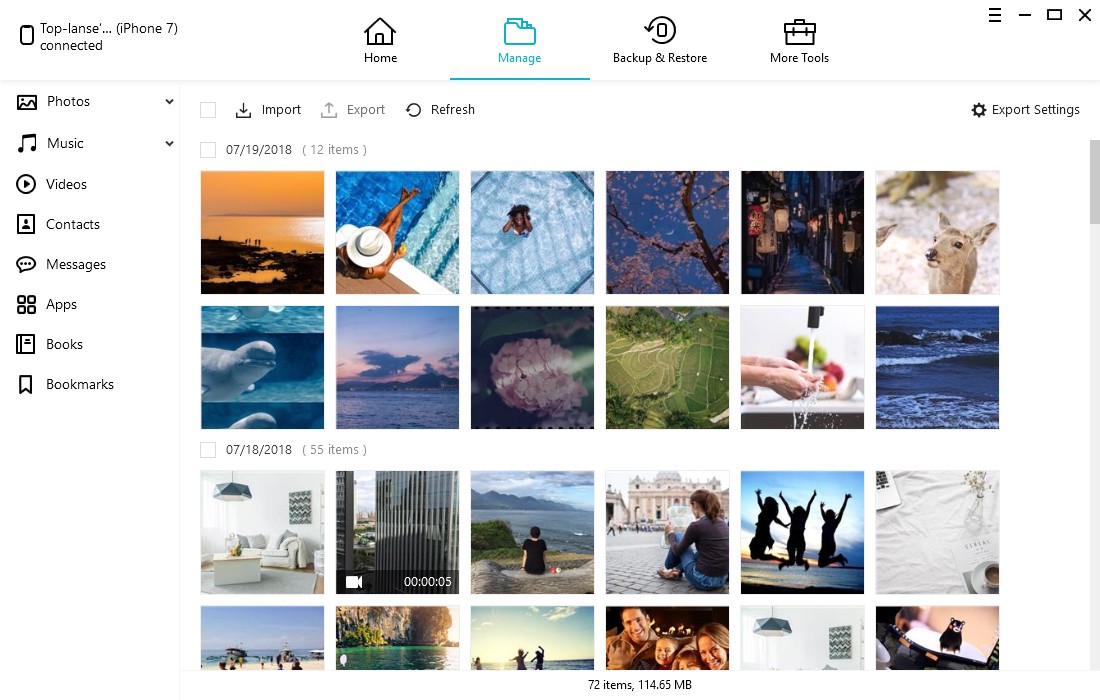
- Klik på "App" for at se alle de apps, der er installeret på din enhed. Vælg WhatsApp, og tryk derefter på "Afinstaller" for at aflæse denne app.

Nu har du ryddet alle caches i dette program helt. Gå til App Store for at downloade og installere det igen.
Del 3: Slet WhatsApp-data fra iPhone uden at slette app
Nogle mennesker kan ikke lide at aflæse deres tidligere apps, godt, du kan bare lave et bad for det i stedet for at slette det. Følg trinene for at se, hvordan du fjerner cache fra apps på iPhone:
- Vælg "Speedup & Clean" på hovedgrænsefladen. Klik på "Hurtig scanning" for at scanne din enhed. Efter synkronisering kan du se det specifikke lager, der er taget op af uønskede filer, midlertidige filer, fotos, store filer og apps på din iPhone.
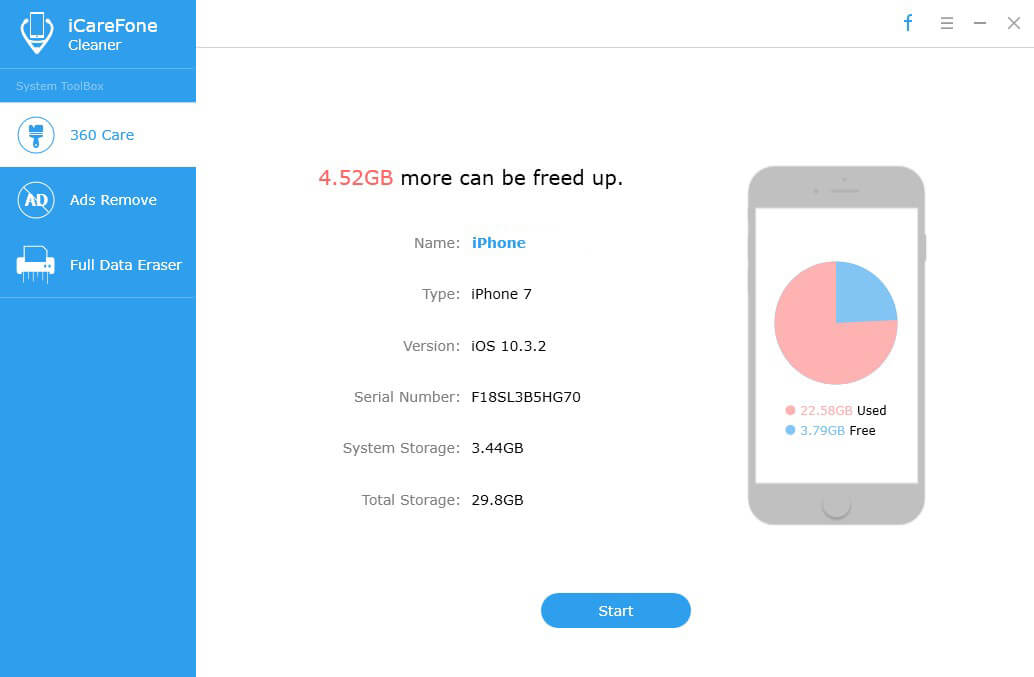
- Klik på "Clean" knappen til højre for apps for at flytte alle caches og cookies i denne app. Du kan også give din enhed en total rengøring ved at flytte alle typer junks.

Når du har forsøgt ovenstående metoder, skal du slette WhatsApp-data fra iPhone med succes. Hvis du stadig er forvirret i at rengøre andre forældede filer, tøv ikke med at kontakte os.









